ایجاد فیلتر رنگ در اکسل یکی از وظایف متداول و ضروری برای بسیاری از کاربران اکسل است و این عمل به طور منظم در فعالیتهای روزمره آنها انجام میشود. اکسل با امکانات فیلتر قویای که دارد، کاربران را قادر میسازد تا بر اساس معیارهای مختلفی مانند متن، عدد یا تاریخ، دادهها را جدا کنند.
اما آیا میدانید که اکسل این امکان را نیز فراهم کرده است که دادهها را بر اساس رنگها نیز فیلتر کنید؟ با استفاده از ایجاد فیلتر رنگ در اکسل، شما میتوانید به آسانی مجموعه دادههای خود را بر اساس رنگ سلولها یا رنگ فونتهای موجود فیلتر کنید، که این مطلب به شما کمک خواهد کرد اطلاعات مورد نیاز خود را با سرعت بیشتری پیدا کنید.
در این مقاله، به شما نشان خواهیم داد که چگونه میتوانید به راحتی و سریع بر اساس رنگها در اکسل فیلتر کنید. همچنین، در مورد نحوه فیلتر کردن بر اساس چندین رنگ با استفاده از یک ترفند ساده VBA توضیح خواهیم داد.
ایجاد فیلتر رنگ در اکسل با استفاده از منوی کشویی فیلتر
برای فیلتر کردن دادههای خود بر اساس رنگ، سادهترین و کارآمدترین روش استفاده از منوی کشویی فیلتر در هدر هر ستون است.

برای مثال، فرض کنید که یک مجموعه داده دارید که در آن تعدادی از ردیفها با رنگ سبز مشخص شدهاند و شما میخواهید فقط رکوردهای سبز را مشاهده کنید؛ مراحل زیر را دنبال کنید:
دادهها را انتخاب کنید (میتوانید یک سلول را در مجموعه داده یا کل مجموعه داده را انتخاب کنید).
روی تب Data کلیک کنید.
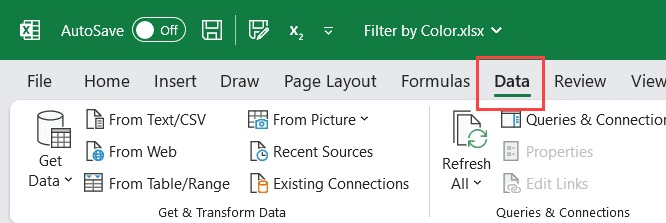
بر روی نماد Filter در گروه Sort & Filter کلیک کنید. این کار فیلتر را در ردیف اول مجموعه داده شما فعال میکند.

بر روی نماد فیلتر در ستونی که شامل رنگهای سلولی است، کلیک کنید.

ماوس خود را روی گزینه Filter by Color نگه دارید. این گزینه زیرمنویی باز میکند که گزینههای فیلتر بر اساس رنگ سلول را نمایش میدهد.
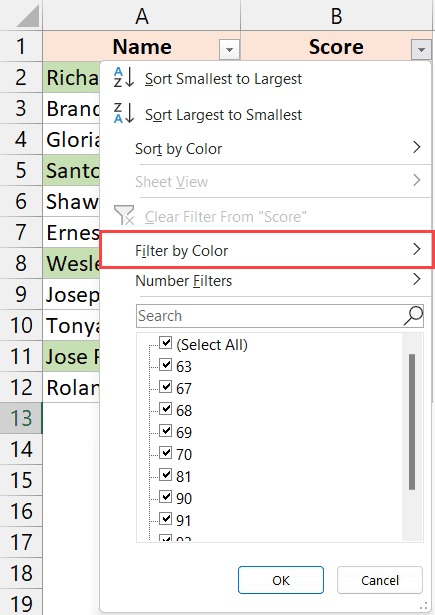
رنگی را که میخواهید دادهها را بر اساس آن فیلتر کنید، انتخاب کنید. اگر چندین رنگ دارید، همه رنگها در اینجا نشان داده میشوند.

پس از دنبال کردن این مراحل، مجموعه داده شما به سرعت فیلتر خواهد شد و تنها رکوردهای مرتبط با رنگ انتخاب شده نمایش داده خواهند شد.
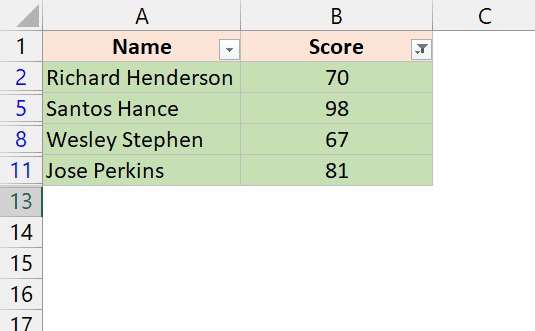
ایجاد فیلتر رنگ در اکسل بر اساس رنگ قلم
شما میتوانید از همان مراحل فوق برای فیلتر کردن دادهها بر اساس رنگ فونت استفاده کنید.
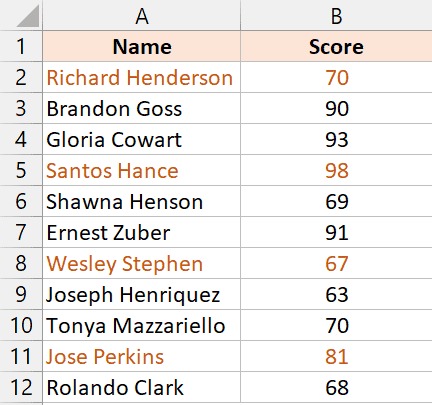
در این حالت، فرض کنید که به دنبال رکوردهایی با فونت قرمز هستید:
دادهها را انتخاب کنید.
روی تب Data کلیک کنید.
بر روی نماد Filter کلیک کنید.

بر روی نماد فیلتر در ستونی که حاوی رنگهای فونت است، کلیک کنید.
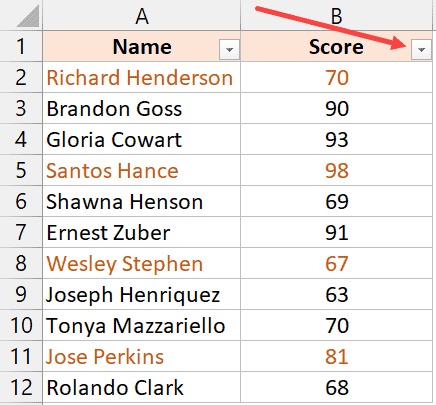
ماوس خود را روی گزینه Filter by Color نگه دارید و سپس گزینه Filter by Font Color را مشاهده کنید.
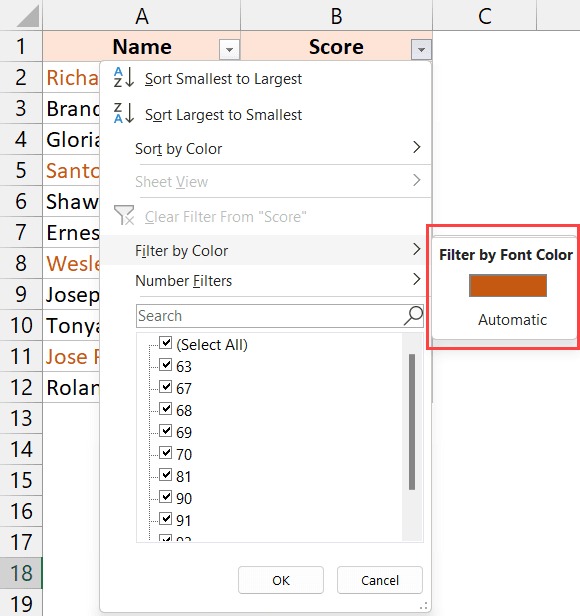
رنگ فونتی را که میخواهید دادهها را بر اساس آن فیلتر کنید انتخاب کنید.

با انجام این مراحل، فقط رکوردهای حاوی رنگ فونت انتخابشده در مجموعه داده شما باقی خواهد ماند.
حذف فیلتر
اگر بخواهید فیلتر رنگ را حذف کنید، کافیست مراحل زیر را دنبال کنید:
روی نماد فیلتر در هدر ستونی که فیلتر را فعال کردهاید کلیک کنید.

گزینه Clear Filter from… را انتخاب کنید.
فیلتر بر اساس رنگ با استفاده از منوی راست کلیک
یکی دیگر از روشهای سریع برای فیلتر کردن بر اساس رنگ، استفاده از گزینه فیلتر است که با کلیک راست بر روی سلولی با رنگ مشخص نمایان میشود. برای انجام این کار:

بر روی هر یک از سلولهایی که دارای رنگ هستند، راست کلیک کنید.

ماوس خود را بر روی گزینه Filter نگهدارید.
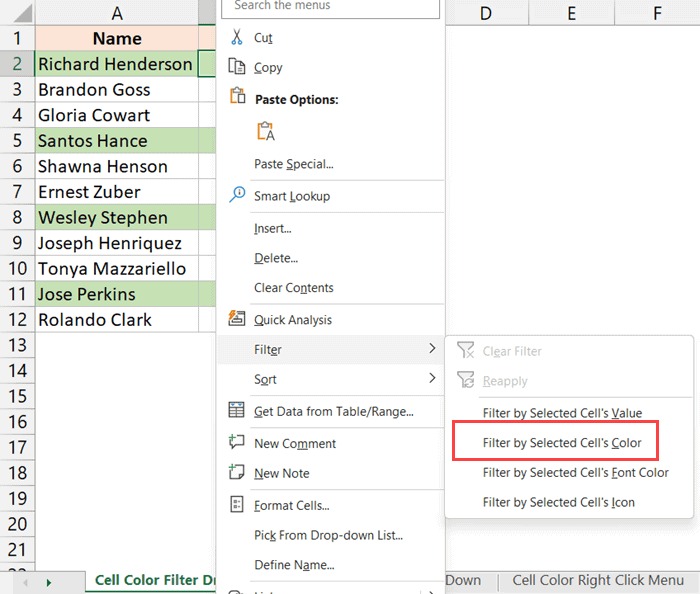
روی گزینه Filter by Selected Cell’s Color کلیک کنید.
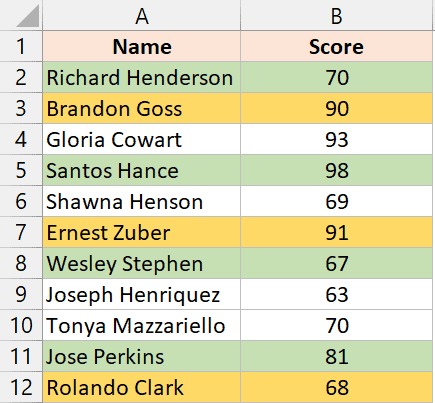
این کار به سرعت مجموعه دادههای شما را بر اساس رنگ سلول فیلتر میکند.
برای فیلتر کردن بر اساس رنگ قلم نیز میتوانید از همین روش استفاده کنید.
ایجاد فیلتر رنگ در اکسل با استفاده از VBA
با وجود اینکه روشهای ذکرشده سریع و کارآمد هستند، یک محدودیت وجود دارد: شما فقط میتوانید مجموعه دادهها را بر اساس یک رنگ فیلتر کنید. اما اگر نیاز به فیلتر کردن بر اساس چندین رنگ دارید، میتوانید از یک کد VBA ساده استفاده کنید.
برای مثال، فرض کنید که سلولها به دو رنگ سبز و نارنجی مشخص شدهاند و شما میخواهید تمامی رکوردهایی که این دو رنگ را شامل میشوند، فیلتر کنید.
برای این کار:
یک تابع سفارشی در VBA ایجاد کنید که شاخص رنگ هر سلول را استخراج کند.
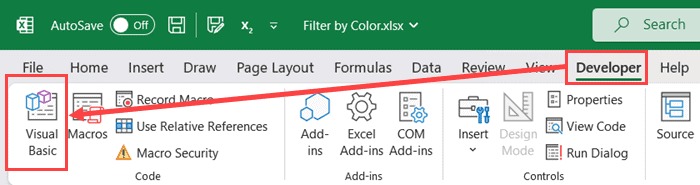
این مقادیر را در یک ستون کمکی وارد کنید.
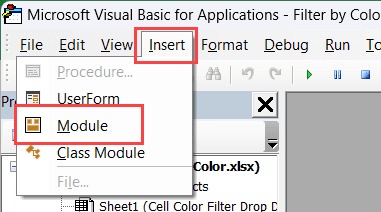
سپس میتوانید بر اساس این مقادیر رنگی (به عنوان مثال ۱۵ برای سبز و ۴۰ برای نارنجی) فیلتر کنید.

جمعبندی
با استفاده از روشهای ایجاد فیلتر رنگ در اکسل، شما اکنون قادر خواهید بود که به راحتی دادههای خود را در اکسل بر اساس رنگهای سلول و فونت فیلتر کنید. این قابلیت به شما کمک میکند تا اطلاعات مورد نیاز خود را سریعتر پیدا کنید و به بهبود کارایی شما در کار با اکسل منجر شود. در ادامه، اگر بخواهید به فیلتر کردن بر اساس چندین رنگ بپردازید، استفاده از VBA یک راهحل کاربردی و مؤثر خواهد بود.
__ تکنو دات مرجع اخبار تکنولوژی __












